美科星mw305r路由器怎么设置?
时间:2022-9-3作者:未知来源:争怎路由网人气:
- 水星路由器是一个路由器品牌,具有强大的功能,是CPU处理器网络专用处理器,属于广域网络WAN端口2,处理效能是联机数Sessions5,000。集有线无线于一体,符合802.11n(Draft 2.0)标准。采用MIMO技术,可提供更好的无线传输性能、稳定性和无线覆盖范围。
问:美科星mw305r路由器怎么设置上网?
答:电脑或者手机连接到美科星mw305r路由器的网络后,在浏览器中打开melogin.cn管理页面,就可以对其进行设置了,下面鸿哥会进行演示。
注意:
(1)如果你的美科星mw305r路由器已经设置/使用过了,建议先把它恢复出厂设置,然后按照下面的方法来设置它上网。有关美科星mw305r恢复出厂设置的方法,可以参考下面的文章:
美科星路由器怎么恢复出厂设置?
(2)电脑和手机都可以设置美科星mw305r路由器,但是考虑到有些用户家里没有电脑,所以下面就详细的介绍,使用手机设置美科星mw305r路由器上网的方法。
步骤:
1.请把从光猫的网口(LAN口)接出来的网线,连接到美科星mw305r路由器的WAN口。如果你的宽带没有用到光猫,那么需要把入户的宽带网线/墙壁网口,连接到美科星mw305r路由器的WAN口。
如果家里有电脑需要上网,用网线把你的电脑连接到美科星mw305r路由器上任意一个LAN口就可以了。

2.让你的手机连接到美科星mw305r路由器的默认wifi网络,连接后手机才能对其进行设置。
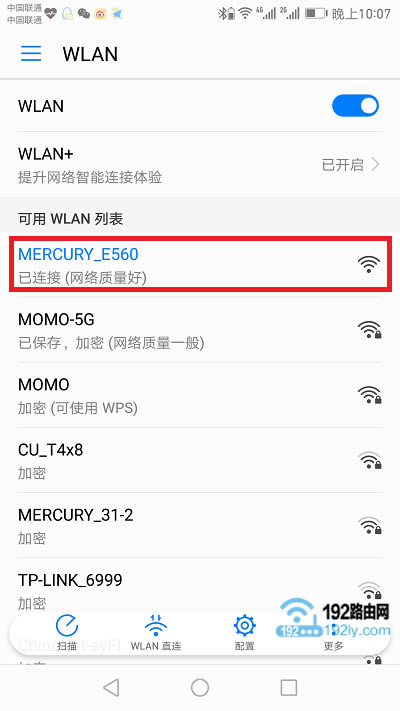
注意:
(1)新买的、恢复出厂设置后的美科星mw305r路由器,连接电源启动成功后,会发射一个名称为:MERCURY_XXXX的wifi信号,并且是没有密码的。
(2)用手机设置路由器的时候,是不需要手机处于上网状态的,只要手机连接到路由器的wifi网络,手机就可以对其设置了。
3.打开手机中的浏览器,在浏览器中输入 melogin.cn,打开美科星MW305R路由器的设置页面。 在设置页面中,根据提示设置一个登录密码,如下图所示。
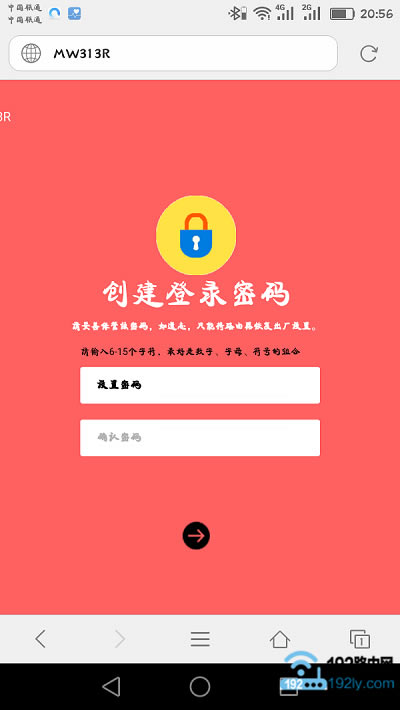
注意:
如果在手机的浏览器中输入melogin.cn之后,打不开美科星mw313r路由器的设置页面,可以阅读下面的文章,查看解决的办法。
melogin.cn手机打不开怎么办?
4.设置好登录密码后,系统会检测你家宽带的上网方式,根据检测结果,设置对应的上网参数。
(1)如果检测到上网方式是:宽带拨号上网 ——> 需要在页面中填写 运营商提供的:宽带账号、宽带密码,如下图所示。
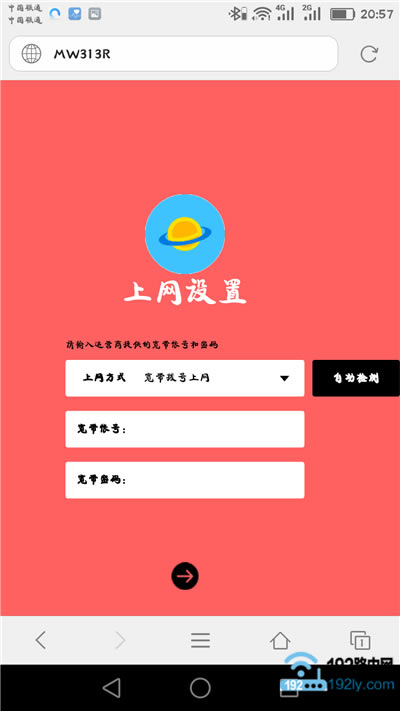
温馨提示:
宽带账号、宽带密码 是运营商提供的,如果不记得了,可以拨打运营商客服电话,向客服说明情况,可以查询/重置宽带密码。
(2)如果系统检测到上网方式是:自动获得IP地址 ——> 直接点击页面中的“下一步”即可。
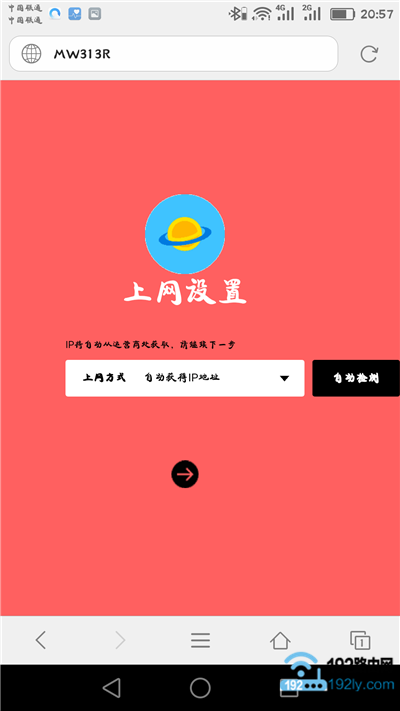
(3)如果系统检测到上网方式是:固定IP地址 ——> 需要在页面中填写运营商提供的:IP地址、子网掩码、默认网关、首选DNS服务器、备用DNS服务器。
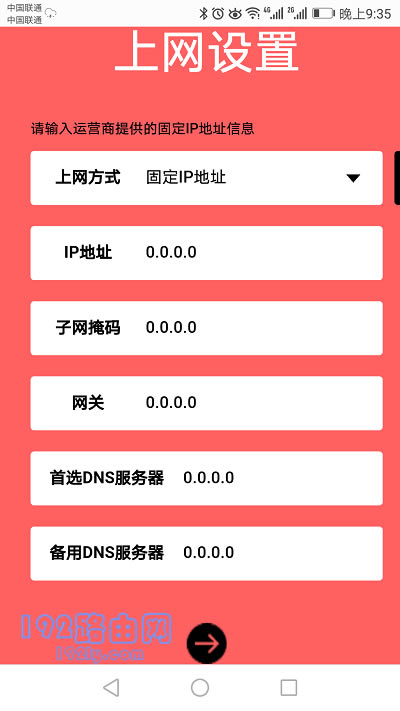
5.在“无线设置”页面中,设置美科星D128路由器的 无线名称、无线密码,如下图所示。
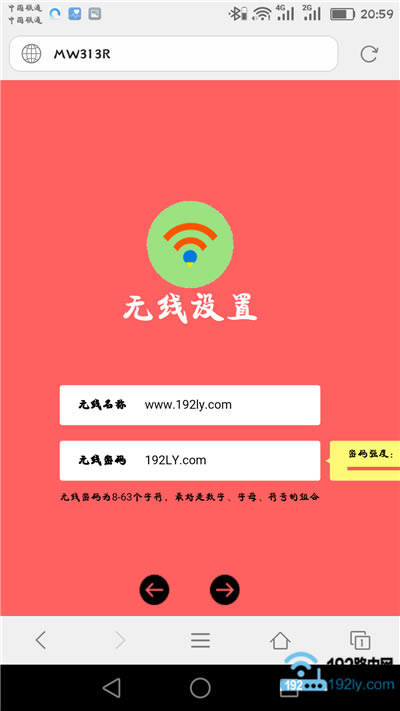
温馨提示:
为了无线网络的安全性,避免被别人蹭网,无线密码建议用:大写字母、小写字母、数字、符号 的组合来设置,并且密码的长度大于8位。
6.根据页面提示操作,完成路由器的设置。

7.结束设置后,需要让你的手机连接美科星MW305R路由器的新的wifi信号。
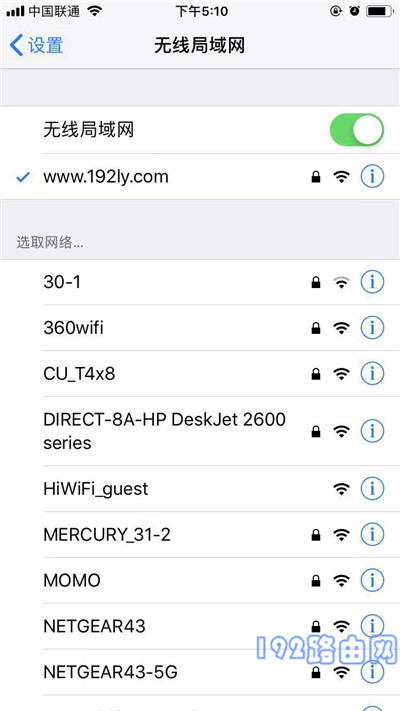
补充说明:
正常情况下,完成上述设置步骤后,电脑、手机连接你的美科星MW305R路由器就可以上网了。如果连接后不能上网,这可能是设置有问题,或者宽带故障,可以阅读下面的文章,查看解决的办法。
美科星路由器连不上网怎么办?
全新的路由器不仅让你更稳定快速地连接无线网络,更可以让家中的智能设备连接在一起。
关键词:美科星mw305r路由器如何设置?